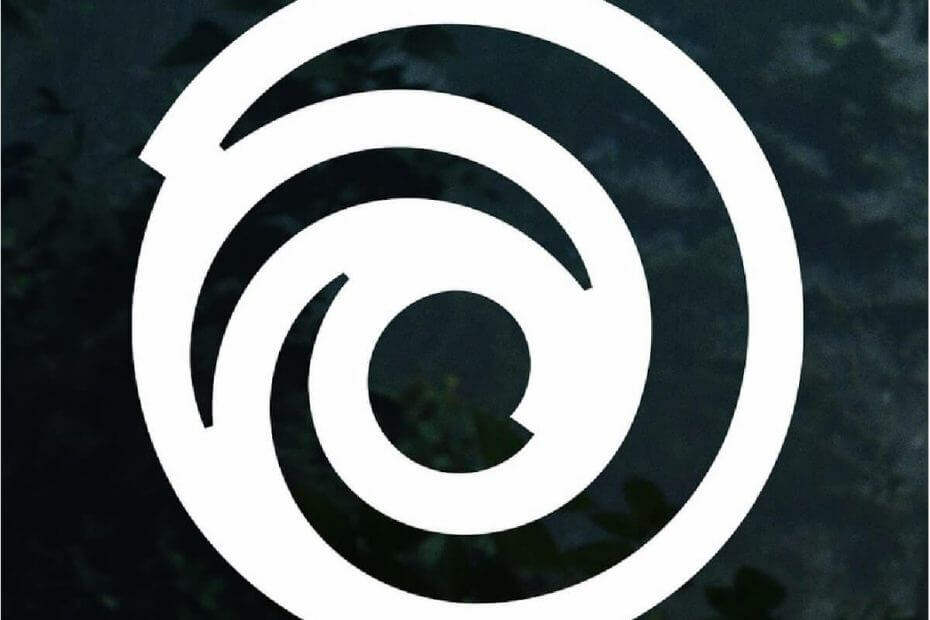- Uplay je Ubisoftova platforma za distribuciju igara. Slično kao Steam ili Battle.net, klijent se koristi za kupnju i instaliranje igara, kao i za interakciju s prijateljima.
- Kako igre postaju sve veće, veća je potreba za premještanjem igre na drugi pogon. Danas vam pokazujemo koliko je lako to učiniti.
- Za slične vodiče i popravke preporučujemo naš Uplay stranica gdje redovito objavljujemo nove članke o ovom pokretaču.
- Naše Gaming Hub je najbolje mjesto za najnovije vijesti, vodiče i popravke iz svijeta igara.
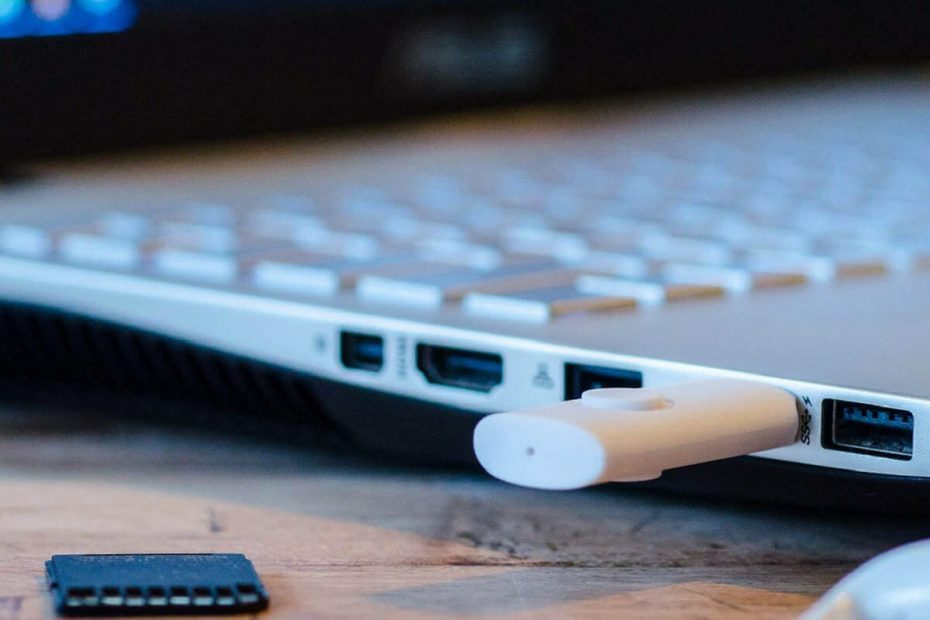
- CPU, RAM i mrežni limiter s ubojicom za vruće kartice
- Izravno integrirano s Twitchom, Discordom, Instagramom, Twitterom i Messengerima
- Ugrađene kontrole zvuka i prilagođena glazba
- Prilagođene teme u boji tvrtke Razer Chroma i forsiranje tamnih stranica
- Besplatni VPN i blokator oglasa
- Preuzmite Opera GX
Ako ste ljubitelj Ubisofta, tada ste već svjesni njihovog klijenta za stolna računala, Uplay.
Uz Uplay možete pristupiti svom omiljene igre u bilo kojem trenutku i uživajte u opuštajućoj igraćoj sesiji na računalu sa sustavom Windows 10.
Ali ponekad, ako trebate dodatni prostor na tvrdom disku, moraš potez tvoj igre na drugi pogon. Ili ste možda kupili novi PC sa sustavom Windows 10 i želite premjestiti svoje igre na to.
Ako imate SSD, dobra je ideja igre premjestiti tamo, jer će ih učiniti bržim, a vrijeme učitavanja znatno će se poboljšati.
Ali da bi bilo koji dobici u izvedbi, prvo ćete ih morati premjestiti. Nastavite čitati kako biste saznali kako svoje igre lako možete premjestiti na drugi pogon ili računalo.
uPlay kako premjestiti igre na drugi pogon / računalo
1. Ručno premjestite datoteke s igrama
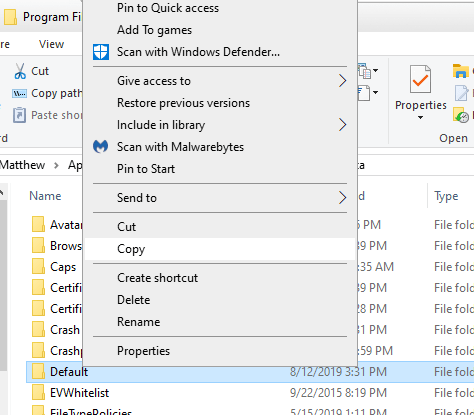
- Potpuno zatvori Uplay. Ako je potrebno, idite na Upravitelj zadataka i završiti bilo koji postupak povezan s Uplayom.
- Sada idite u mapu u koju ste instalirali svoju igru koju želite premjestiti.
- Kopirati mapa igre (ili cijela Uplay /ubisoft pokretač igara mapa) i zalijepi ga na novi pogon / particiju. Obavezno koristite kopirati i ne izrezati, samo za sigurnosnu kopiju u slučaju da nešto pođe po zlu.
- Nakon što kopirate mapu, vratite se u izvornu mapu (izvorna mapa igre ili originalna Uplay /ubisoft pokretač igara mapa) i preimenovati ga dodavanjem nečega poput "bak" ili "old".
- Ako ste premjestili samo igru, samo lansirajte Uplay. Ako ste premjestili cijelu mapu Uplay, ažurirajte svoju Uplay prečac tako da pokazuje na uplay.exe s vašeg novog pogona / particije. Zatim otvorite Uplay.
- Kada se Uplay pokrene, provjerava mjesto mapa instaliranih igara. Budući da ste preimenovali mapu igre, Uplay će misliti da igra nije instalirana. U Uplayu idite na Igre > Moje igre > pronađi svoju igru na popisu> kliknite ga.
- Na stranici igre, u odjeljku Preuzmi, kliknite na Pronađite instaliranu igru i usmjerite ga na novo mjesto na kojem ste kopirali igru i novi pogon / particiju.
- Pojavit će se prozor i sve ide kako je planirano, treba reći Sve datoteke igara uspješno su provjerene.
Ako imate više igara, morat ćete ponoviti postupak za svaku.
Ne možete koristiti copy paste u sustavu Windows 10? Ne brinite, za vas imamo pravo rješenje.
2. Premjestite uPlay igre na drugo računalo ponovnom instalacijom klijenta
- Ako svoje igre želite premjestiti na drugo računalo, prvo ćete morati instalirajte Uplay na novom računalu.
- Preuzmite najnovija verzija Uplaya iz Službena web stranica Ubisofta.
- Nakon toga pokrenite instalacijski program sa Administratorska prava.
- Slijedite korake na zaslonu iz čarobnjaka za instalaciju i nakon što završi, ponovno pokrenite računalo.
- Sad ćete morati ručno izradite sigurnosnu kopiju Uplay spremi datoteke. Na starom računalu idite na Uplay-ov zadani instalacijski direktorij i pronađite mapa savegames.
- Desnom tipkom miša kliknite mapa savegames i odaberite Kopirati.
- Zalijepite mapu u a bljesak voziti da ga premjestite na novo računalo.
- Umetnite bljesak voziti u novo računalo i kopirajte mapa savegames u Mapa Ubisoft Game Launcher.
I to je to. Kao što vidite, nije tako teško premjestiti svoje igre na novi pogon / particiju ili čak na novo računalo sa sustavom Windows 10. Samo pažljivo slijedite spomenute korake i brzo ćete biti gotovi.
Ne zaboravite uvijek stvarati sigurnosne kopije datoteka, za slučaj da nešto pođe po zlu.
Ako imate još prijedloga ili pitanja, slobodno potražite odjeljak za komentare u nastavku.
Često postavljana pitanja
Da biste promijenili zadani instalacijski direktorij u uPlay, idite na Postavke > Preuzimanja > Promijeniti (na zadanom mjestu instalacije igre). Ovo neće premjestiti vaše već instalirane igre. Uraditi ovo, slijedite gore navedene korake.
Ići Aktivirajte ključ i zalijepite ključ u okvir za tekst i kliknite Aktivirati, ali ako Uplay ne prepoznaje vaše instalirane igre, slijedite ovaj jednostavan vodič da riješi problem.
Kliknite igru za koju želite potvrditi da ide Svojstva i ispod Lokalni fajlovi, kliknite na Provjerite datoteke. Napomena: Ovo će raditi samo s igrama preuzetim i instaliranim putem uPlay-a.